Як змінити папку завантажень в "Яндекс.Браузері": особливості роботи з сховищем завантажених файлів
Опубликованно 24.02.2019 06:33
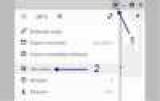
Будь-який веб-браузер, в тому числі і "Яндекс.Браузер", за замовчуванням зберігає всі завантажені файли на системному розділі Windows. Змінюватися може лише конкретне місце розташування, але в якості сховища використовується саме диск С. Багато користувачів не надають ніякого значення і, відповідно, особливо не цікавляться, як змінити папку завантажень в "Яндекс.Браузері", а деякі ще й забувають папці Downloads своєчасно очищати. В результаті її розмір, порою, досягає досить значних параметрів, що, в свою чергу, нерідко призводить до браку вільного місця або навіть до зменшення швидкодії комп'ютера. А в разі відмови системи і неможливості завантаження ОС набула папка завантажень лише додає зайвої роботи.
Зрозуміло, подібні труднощі не виникають у тих, хто кожен раз вручну вибирає потрібне місце завантаження конкретного файлу або стежить за станом своїх даних, а ось тим, хто цим цікавиться в останній момент, не завадить дізнатися, як змінити папку завантажень в "Яндекс.Браузері". Але перш ніж змінювати сховище завантажених файлів, має сенс проінспектувати його поточний стан і, за необхідності, навести порядок. Доцільніше це зробити відразу, щоб потім спеціально не шукати займають зайве місце файли. Розташування папки завантажень в "Яндекс.Браузер"
Якщо встановлена за замовчуванням папка завантажень вже містить деяку кількість файлів, які потрібно перемістити або видалити, швидко перейти до неї допоможе інтерфейс браузера, а саме кнопка зі стрілкою поруч з розумною рядком. Натиснувши на неї, слід клікнути на посилання "Відкрити папку", після чого відкриється директорія з поточними завантаженнями. До неї можна потрапити і за допомогою Провідника "Віндовс", перейшовши по дорозі З:UsersИмя облікової записиDownloads.
Список завантажень
В цьому ж меню користувачеві доступно управління списком завантажень, з якого можна видалити один або декілька елементів. Для цього необхідно виділити потрібний рядок, викликати її контекстне меню і вибрати пункт "Прибрати зі списку". Для повної ж очищення журналу слід скористатися розташованої зверху кнопкою "Приховати завантажені". Обидві ці операції очищають тільки історію завантажень, самі файли при цьому не зачіпаючи.
Як поміняти папку завантажень в "Яндекс.Браузер"
Всі налаштування завантаження файлів доступні користувачам з меню додаткових налаштувань. Для доступу до нього необхідно: Відкрити основне меню браузера кліком по іконці, розташованої праворуч від адресного рядка. Перейти в блок "Налаштування". Перегорнути сторінку максимально вниз і клацнути пункт "Показати додаткові параметри".
Саме тут, у полі "Завантажені файли", як можна змінити папку завантажень в "Яндекс.Браузері", так і активувати збереження за запитом. Натиснувши кнопку "Змінити", користувач зможе вибрати нове місце збереження файлів (наприклад, H:Downloads), а встановивши відмітку на рядку "Завжди запитувати, куди зберігати файли", отримає можливість самостійно задати папку завантаження і ім'я завантажуваного файлу.
Користуючись цим міні-гайдом і знаючи, як змінити папку завантажень в "Яндекс.Браузері", можна утримувати сховище завантажень в порядку і економити тим самим чимало часу в разі проблем з операційною системою. Автор: Євген Логвінов 6 Грудня, 2018
Категория: Техника

